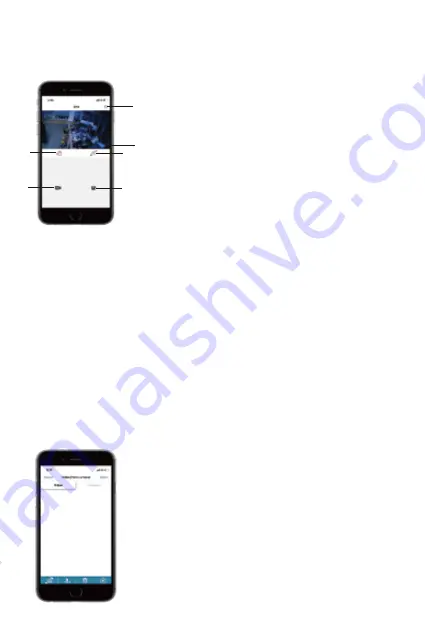
40
❶
❷
❹
❻
❸
❺
Nota:
1. Tenga en cuenta que la cámara trasera grabará
automáticamente después de ser insertada en el host,
sin ajuste manual. Si no se muestra la pantalla, cambie
el modo de visualización de pantalla
2. Después de la conexión WIFI y la configuración del
funcionamiento de la aplicación, la pantalla de la graba-
dora mostrará el funcionamiento de la red.
3. Después de conectarse a la APLICACIÓN, el video de
la APLICACIÓN no se puede mostrar en pantallas
separadas, pero la pantalla de la grabadora sí.
❶
Haga clic en el icono en la esquina superior
derecha para ingresar a la página de configu-
ración de la grabadora
❷
Haga clic en el icono en la esquina pequeña
derecha del video para ingresar al modo de
pantalla completa
❸
Haga clic en el botón para cambiar entre
grabación y pausa
❹
Haga clic en el botón para cambiar las
pantallas de la cámara frontal y trasera
❺
Haga clic en el botón para ingresar a la
reproducción de video
❻
Haga clic en el botón para ingresar al
archivo local
1. En la página de reproducción de video,
puede ver los videos grabados normales de la
cámara frontal y trasera y los videos bloquea
-
dos de emergencia.
2. Haga clic en el botón en la esquina superior
derecha, puede elegir cambiar la pantalla de la
cámara frontal y trasera, descargar, compartir
y eliminar el video.
5. Operación de la APLICACIÓN
6. Reproducción de video
ES
Содержание D330GD
Страница 54: ......



























